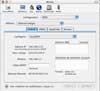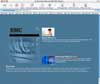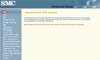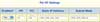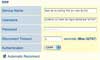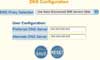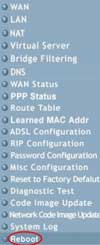» Dossier «
Tutoriel de connexion SMC Barricade 7401 BRA
Ce tutoriel réalisé par "Oui Oui" membre des forums vous explique comment rapidement vous connecter à Internet avec ce modem routeur.
[ ![]() Imprimer ]
Imprimer ]![]() Par
Oui Oui
,
Par
Oui Oui
, ![]() le 10/11/2002
le 10/11/2002
Merci à Oui-Oui pour ce petit guide dinstallation du modem SMC Barricade 7401 BRA sous MacOS. Le tutoriel ne parle que de la connexion Ethernet, car lUSB ne peut pas être utilisé sur Mac par manque de pilote.
1/ Installation matérielle :
Branchez le SMC Barricade à votre mac grâce au câble Ethernet droit, au secteur et à la prise de téléphone. Si vous souhaitez untiliser votre connexion avec plusieurs ordinateurs, branchez les tous à un concentrateur ethernet avec des câbles droits sur des prises normales et le modem sur la prise Uplink avec un câble droit aussi, ou sur une prise normale avec un câble croisé.
2/ Configuration réseau sous MacOS X :
Dans les préférences système, choisissez réseau.
Afficher : Ethernet intégré
Puis configurer : via DHCP
Cliquez sur appliquer et vérifiez que l'adresse IP est sous la forme 192.168.1.x, que le sous-réseau est 255.255.255.0, et que ladresse IP du routeur est 192.168.1.1.
Noubliez pas de renseigner les DNS à laide des adresses de DNS fournies par votre FAI.
2 bis/ Configuration réseau sous MacOS 9:
Dans le tableau de bord TCP/IP, sélectionnez « par DHCP ».
Vérifiez que l'adresse IP est sous la forme 192.168.1.x, que le sous-réseau est 255.255.255.0, et que ladresse IP du routeur est 192.168.1.1.
Noubliez pas de renseigner les DNS à laide des adresses de DNS fournies par votre FAI.
3/ Configuration du modem :
Lancez un navigateur web (OmniWeb, Explorer, Netscape) et tapez dans la barre d'adresse : http://192.168.1.1
Vous accédez alors à la page de configuration du modem.
Cliquez sur « advanced setup » :
Dans le menu de gauche, cliquez sur « WAN » :
Vérifiez que VCI est sur 35 et VPI sur 8. Ne modifiez pas l'IP statique et le sous-réseau malgré ce qui est dit dans la notice (dans mon cas, si je le modifie, cela ne marche pas).
Dans encapsulation, séléctionner « PPPoE LLC » :
Dans PPP, entrez les informations fournies par votre fournisseur daccès.
Cliquez sur « save » :
Dans le menu de gauche, cliquez sur DNS et entrez les DNS que vous a donnés votre fournisseur d'accès, et cliquez sur « save » :
Allez enfin sur « reboot » et cliquez sur le bouton du même nom.
Ça prend un peu de temps, mais cela devrait fonctionner après le redémarrage du modem.
Voilà, cest tout
Bonne chance.
Ajout du 25 mars 2003 :
Suite au dégroupage, il semble que quelques valeurs de paramétrages aient changé. Ainsi, "Gribouille92" nous informe que dans son cas, c'est à dire Club-Internet comme FAI dégroupé via LDCom, il a dû changer ces paramètres, qu'il a reçu en conseils de "AnN " ainsi que de "LolofromParis" :
"AnN" m'a fait savoir qu'il fallait mettre "PPPoA LLC" (et non "PPPOE") dans "Setup Wizard" (page administration modem "SMC"). Ainsi dans "Wan", l'encapsulation est automatiquement sur "PPPOA LLC".
Quant à "LolofromParis", il a complété les réglages par une info de premier ordre (sinon, ça ne marche pas !) :
Dans "Setup advanced" > "ADSL Configuration", il faut choisir "Disabled" pour l'option "Trellis".
Merci à tous pour ces renseignements !